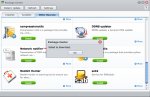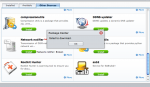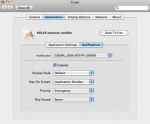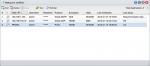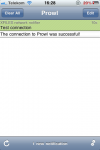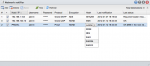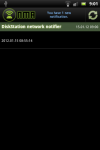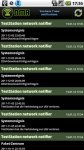- Mitglied seit
- 04. Sep 2008
- Beiträge
- 2.341
- Punkte für Reaktionen
- 13
- Punkte
- 84
Vorwort
Einige von Euch haben sich vielleicht auch schon mal gewünscht, dass die Benachrichtigungen vom DSM direkt auf dem PC-Desktop oder anderen Geräten angezeigt werden...ohne sich vorher im DSM anzumelden oder seine Emails zu checken. Hier kommt nun meine Lösung in Form einer 3rdparty Anwendung.
Ein gängiger Standard für globale Benachrichtigungen und Meldungen von Ereignissen ist Growl. Ursprünglich für den Mac entwickelt gibt es Growl seit 2008 auch für Windows (Growl for Windows).
Das neue Backend wurde von Grund auf neu geschrieben und ist in Perl programmiert worden. Kein Cronjob, kein PHP Net-Growl Paket und kein Init_3rdparty mehr notwendig, einzig das Synology Paket "Perl" wird benötigt.
Paketname: net_notifier_1.2-253.spk
Lizenz: BSD3 + GPL3
Firmware: 3.0.1337 und höher
Abhängigkeiten: Perl, Notification Essentials
Sprachen: Deutsch, Englisch, Niederländisch, Französisch
Browser getestet: Firefox 27.0.1, Chrome 33.0.1705.174 m, Internet Explorer 11.0.9600.16521, Safari 5.1.7 (7534.57.2)
Letzte Änderungen: korrigiert: Aufruf von uistrings.cgi analog zum Notification Messenger, hinzugefügt: Modul 'CGI' für Perl 5.22 und höher, siehe Changelog.
Download direkt oder über das Paketzentrum mit folgender Url: https://www.cphub.net
Was zur Zeit noch nicht funktioniert
Protokolle
Die Anwendung besteht aus 3 Teilen...
Anwendungen
Folgende Clients habe ich bis jetzt erfolgreich getestet:
Windows
Growl for Windows http://www.growlforwindows.com
Android
Growl for Android http://www.growlforandroid.com/
Nun viel Spass beim Testen und wie immer...Alles auf eigenes Risiko!
Einige von Euch haben sich vielleicht auch schon mal gewünscht, dass die Benachrichtigungen vom DSM direkt auf dem PC-Desktop oder anderen Geräten angezeigt werden...ohne sich vorher im DSM anzumelden oder seine Emails zu checken. Hier kommt nun meine Lösung in Form einer 3rdparty Anwendung.
Ein gängiger Standard für globale Benachrichtigungen und Meldungen von Ereignissen ist Growl. Ursprünglich für den Mac entwickelt gibt es Growl seit 2008 auch für Windows (Growl for Windows).
Das neue Backend wurde von Grund auf neu geschrieben und ist in Perl programmiert worden. Kein Cronjob, kein PHP Net-Growl Paket und kein Init_3rdparty mehr notwendig, einzig das Synology Paket "Perl" wird benötigt.
Paketname: net_notifier_1.2-253.spk
Lizenz: BSD3 + GPL3
Firmware: 3.0.1337 und höher
Abhängigkeiten: Perl, Notification Essentials
Sprachen: Deutsch, Englisch, Niederländisch, Französisch
Browser getestet: Firefox 27.0.1, Chrome 33.0.1705.174 m, Internet Explorer 11.0.9600.16521, Safari 5.1.7 (7534.57.2)
Letzte Änderungen: korrigiert: Aufruf von uistrings.cgi analog zum Notification Messenger, hinzugefügt: Modul 'CGI' für Perl 5.22 und höher, siehe Changelog.
Download direkt oder über das Paketzentrum mit folgender Url: https://www.cphub.net
Was zur Zeit noch nicht funktioniert
- Verschlüsselung und andere Hashtypen als MD5 sind mangels Unterstützung durch das Synology Perl nicht auswählbar (ich arbeite dran)
Protokolle
| Protokoll | Beschreibung | Clients | Eingabe-Besonderheiten |
| AutoRemote | für mobile Geräte mit Android™ | AutoRemote im Google Play Store http://joaoapps.com/autoremote | Key im Passwortfeld |
| Email als reinen Text oder in HTML, Anhang möglich | jede Email-Anwendung | Email vom gewählten Benutzer oder aus Host/Port/Name | |
| Growl-GNTP | für Windows, Mac und mobile Geräte mit entsprechenden Apps | Growl for Windows, Growl for Mac, Growl for Android, Snarl | % |
| Growl-UDP | für Windows, Mac und mobile Geräte mit entsprechenden Apps | Growl for Windows, Growl for Mac, Growl for Android, Snarl | % |
| LCD4LINUX | zum Speichern der letzten Benachrichtigung als einfachen Text ohne Umlaute (2 Zeilen) | ASCII Text ohne Umlaute verbunden und über 2 Zeilen umgebrochen (Datum, Titel, Text), notwendig für LCD4LINX da nur 80 Zeilen pro Aufruf eingelesen werden können | % |
| NMA | für mobile Geräte mit Android™ | Notify my Android im Google Play Store | API-Key im Passwortfeld |
| PLAIN | zum Speichern der letzten Benachrichtigung als Text (4 Zeilen, 1 Trennzeile) | UTF-8 Text (ohne BOM) in 4 Zeilen (Absender, Datum, Titel, Text) + 1 Trennzeile | % |
| Prowl | für mobile Geräte mit IOS [iPhone®, iPad®] | Prowl im App Store | API-Key im Passwortfeld |
| Pushalot | für mobile Geräte mit Windows Phone 7™ und Windows 8™ | Pushalot im Windows (Phone) Marketplace https://pushalot.com | AuthorizationToken |
| Pushbullet | für mobile Geräte mit Android™ oder IOS [iPhone®, iPad®] | Pushbullet im Google Play Store oder App Store https://www.pushbullet.com | API Token:device_iden im Passwortfeld |
| Pushover | für mobile Geräte mit Android™ oder IOS [iPhone®, iPad®] | Pushover im Google Play Store oder App Store https://pushover.net | API Token:<User Key> im Passwortfeld |
| RSS | für mobile Geräte oder wo keine Unterstützung durch andere Protokolle verfügbar ist | RSS Reader (UTF-8) | http(s)://Domain |
| SVDRP | für HTPC mit VDR (Video Disk Recorder) | VDR - Video Disc Recorder | Hostname |
| TOASTY | für mobile Geräte mit Windows Phone 7™ | toasty im Windows Phone Marketplace http://supertoasty.com/ | DeviceID im Passwortfeld |
| XBMC-HTTP | für HTPC mit XBMC (früher bekannt als Xbox Media Center) | XBMC | Hostname Login |
Die Anwendung besteht aus 3 Teilen...
Anwendungen
- Web-Oberfläche
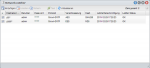
Bedienung- aktiv/inaktiv
Hiermit kann ein Ziel aktiv bzw. inaktiv gesetzt werden. Bei einem Wechsel von inaktiv nach aktiv wird man gefragt, ob der Zeitstempel der letzten Benachrichtigung auf den aktuellen Zeitstempel setzen möchte. Damit wird verhindert, dass veraltete Benachrichtigungen an dieses Ziel geschickt werden und das Gerät sozusagen "zuspammen". Ist das Ziel inaktiv, wird nun ebenfalls die Schriftfarbe zu grau geändert. - Hinzufügen
Es wird eine neue Zeile mit Standardwerten in der Tabelle angelegt. In das Feld "Hostname / IP" wird der Hostname oder die IP des Empfängers eingetragen. Externe IP's funktionieren nur dann, wenn der Provider keinen Proxy benutzt (leider bei den meisten Handyprovidern der Fall). Wer das mit seinem Smartphone mal probieren möchte, sollte sich zuvor ein DynDNS-App installieren. W-Lan im lokalen Netz funktionert (auch bei Smartphones) problemlos. Im Feld "Benutzer" wählt man den DSM-Benutzer, von welchem man die Benachrichtigungen erhalten möchte. Ins Feld "Passwort" wird das Passwort des Empfängers eingetragen (siehe auch Einrichtung von Growl for Windows). Das Passwort ist nur beim Bearbeiten sichtbar, ansonsten wird es als "******" dargestellt. Als Protokoll ist "Growl-GNTP" vorgewählt, kann aber bei älteren Clients oder welche dieses Protokoll nicht beherschen in "Growl-UDP" geändert werden. Die Felder "Verschlüsselung" und "Hash" sind bereits mit den Standardwerten belegt, eine Anpassung ist hier ebenfalls möglich. Die beiden letzten Felder "Letzte Benachrichtigung" und "Letzter Status" werden durch den Daemon gefüllt. Das Feld "Letzte Benachrichtigung" enthält nach dem Anlegen den aktuellen Zeit- und Datumsstempel, wird aber nach dem Senden der ersten Benachrichtigung mit dem Zeitstempel der letzten gesendeten Benachrichtigung überschrieben. Durch "Aktualisieren" wird diese Aktion rückgängig gemacht. - Löschen
Die aktuell markierte Zeile wird aus der Tabelle entfernt. Mit dem Button "Aktualisieren" wird diese Aktion rückgängig gemacht. - Sichern
Alle Änderungen an der Tabelle werden erst durch das "Sichern" ausgeführt und in die Konfigurationsdatei geschrieben. - Test
Zum Testen der Verbindung kann diese Funktion benutzt werden (auch vor dem Sichern). Es werden die aktuell eingestellten Werte benutzt und eine Verbindung mit dem angegebenen Client aufgebaut und eine Testnachricht gesendet. Wenn nötig, wird zuvor eine Registrierung durchgeführt (siehe auch Einrichtung von Growl for Windows). - Registrierung (nur AutoRemote)
Registriert den Notification forwarder am jeweiligen Gerät. Die notwendige UniqueID wird durch Generierung ein GUID und der Seriennummer automatisch erstellt. Es werden keine IP's, Passwörter etc. zur Steuerung des PC's mitgesendet, ebenso werden keine Callbacks unterstützt. - Aktualisieren
Die Tabelle wird erneut eingelesen, alle Änderungen gehen verloren. - Ein installierter Notification messenger kann in den Einstellungen automatisch eingebunden werden. Man erhält dann einen Tab "Weiterleitungen" und einen Tab "Benachrichtigungen".
- aktiv/inaktiv
- Daemon (notifyd)
Dieses Script wird automatisch durch das Senden einer Benachrichtigung (siehe 3. synodsmnotify) gestartet. Konnten nicht alle Benachrichtigungen gesendet werden oder es sind weitere Benachrichtigungen vorhanden, dann wird dieser als Daemon gestartet und verbleibt im Hintergrund bis keine ausstehenden Benachrichtigungen mehr existieren. Die Zeitspanne zwischen den Verbindungsversuchen kann in den Einstellungen angepasst werden.
#Automatik entfällt mit v1.2-252# - synodsmnotify
Das original Script wird bei der Installation umbenannt und durch ein eigenes Script ersetzt. Das neue Script ruft das original Script unverändert auf, so das der originale Verhalten bestehen bleibt. Im Anschluss wird allerdings ebenfalls der notifyd gestartet. Dies hat den Vorteil, dass die Benachrichtigungen fast zeitgleich mit der original Benachrichtigung auf den Geräten ankommt. Sollte notifyd schon als Daemon laufen, wird dieser natürlich nicht aufgerufen und die Benachrichtigung wird erst mit dem nächsten Durchlauf versendet. Bei einer Deinstallation wird natürlich das original Script wiederhergestellt. Bei jedem Start der Diskstation wird das Vorhandensein dieser Konstellation überprüft und ggf. wieder hergestellt - somit überlebt es auch ein DSM Update.
Folgende Clients habe ich bis jetzt erfolgreich getestet:
Windows
Growl for Windows http://www.growlforwindows.com
Android
Growl for Android http://www.growlforandroid.com/
Nun viel Spass beim Testen und wie immer...Alles auf eigenes Risiko!
Zuletzt bearbeitet: